iOS 17.2: Apple의 새로운 저널링 앱을 사용하는 방법
- WBOYWBOYWBOYWBOYWBOYWBOYWBOYWBOYWBOYWBOYWBOYWBOYWB앞으로
- 2023-12-15 09:37:321568검색
Apple은 오랫동안 기다려온 iPhone용 Diary 앱을 iOS 17.2에서 출시합니다. Journal 사용에 관해 알아야 할 모든 것이 여기에 있습니다.
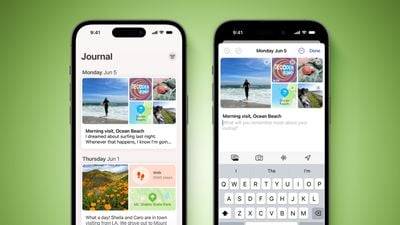
Apple은 2023~17년에 자체 일기 앱을 iOS 17에 도입할 것이라고 발표했으며, 마침내 Apple의 2월 iOS용 소프트웨어 업데이트의 일부로 출시되었습니다<><>
Apple의 Journal 앱을 사용하면 사진, 듣는 음악, 운동 등과 같은 데이터로 일상의 생각과 활동을 기록할 수 있을 뿐만 아니라, 쓸 주제를 제안해 줍니다.
첫 번째 일지 만들기
일지 앱은 간단하고 명확한 인터페이스를 가지고 있습니다. 열면 "+" 버튼이 표시되며, 이를 클릭하면 새 항목이 시작됩니다. 몇 가지 항목을 추가하고 나면 오른쪽 상단 모서리에 있는 버튼을 사용하여 사진과 이벤트를 기준으로 필터링할 수 있습니다.
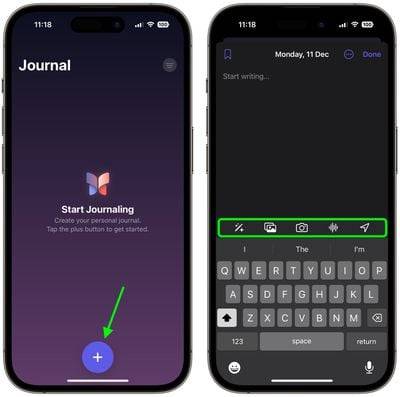
쓰기 인터페이스에는 키보드 상단에 여러 개의 버튼이 포함되어 있으며, 이를 통해 앞서 언급한 "순간"에 액세스할 수 있을 뿐만 아니라 각각 사진 추가, 사진 찍기, 녹음 추가, 위치 태그 추가 등을 수행할 수 있습니다. 사진, 카메라, 마이크, 위치 정보를 사용하기 전에 앱이 사진, 카메라, 마이크 및 위치에 액세스하도록 허용하라는 메시지가 표시됩니다. 일기 항목에는 자동으로 날짜가 지정되며 즐겨찾는 항목을 북마크에 추가할 수 있습니다.
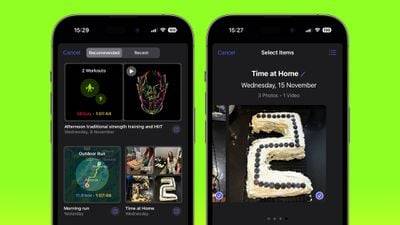
기본적으로 일기 앱은 사진, 운동, 가본 장소 등 일주일 중 최근 및 권장 "순간"을 제안합니다. 이를 쓰기 프롬프트로 사용하거나 "새 항목"을 탭하고 쓰기를 시작할 수 있습니다. (제안을 보지 않고 새 항목을 작성하려면 먼저 설정 ➝ 저널 ➝에서 일기 제안 건너뛰기 스위치를 켜십시오.
저널 반영 사용
작가 차단이 심한 경우 저널 앱을 "반영"으로 사용할 수 있습니다.” 양식은 새 항목을 시작할 때 권장되는 "순간"과 최근의 "순간" 사이에 표시되며 각 항목에서 탐색할 아이디어와 테마를 제공하여 영감을 주고 안내하도록 설계되었습니다. 생각을 자극하는 질문부터 창의적인 글쓰기 프롬프트까지, 받은 질문이 제대로 작동하지 않는 경우 원을 형성하는 두 개의 화살표를 클릭하여 새 질문을 생성할 수 있습니다.
일정 예약 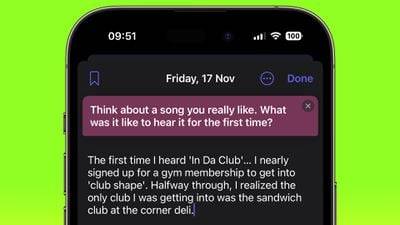
일기 쓰기의 일관성을 유지하면 어렵지만 iPhone에서 설정하는 방법은 다음과 같습니다.
- 일기 일정을 탭하고 켜세요. 예약 옆의 스위치
- 알림을 받고 싶은 요일을 선택하고 알림을 받을 시간을 선택하세요. 팁
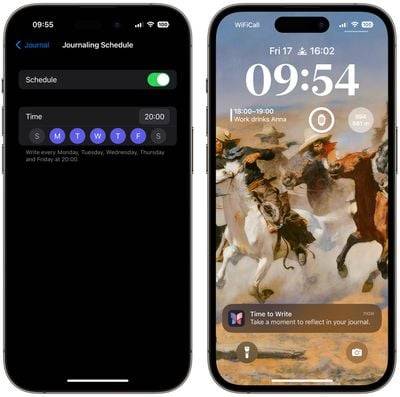 기기의 비밀번호, Face ID 또는 Touch ID를 사용하여 Diary를 잠그려면
기기의 비밀번호, Face ID 또는 Touch ID를 사용하여 Diary를 잠그려면
- 이제 민감한 정보나 개인 정보를 기록할 때마다 장치 비밀번호를 입력하거나 Face ID 또는 Touch ID를 사용하지 않고는 일기장에 액세스할 수 없습니다.
위 내용은 iOS 17.2: Apple의 새로운 저널링 앱을 사용하는 방법의 상세 내용입니다. 자세한 내용은 PHP 중국어 웹사이트의 기타 관련 기사를 참조하세요!

